Configurazione del vassoio alimentazione carta
Una volta installato il driver di stampa, si deve specificare il formato di carta per il vassoio di alimentazione.
![]()
Per modificare le impostazioni della stampante è necessario disporre dell'autorizzazione Gestione stampanti. I membri dei gruppi Amministratori e Power Users possiedono, per impostazione predefinita, l'autorizzazione Gestione stampanti. Quando si configura il vassoio di alimentazione carta, registrarsi con un account che disponga del permesso di Gestione stampanti.
Quando si imposta il formato della carta sul vassoio di alimentazione, si dovrebbe accedere alla finestra di dialogo proprietà della stampante da Windows. Non è possibile configurare il vassoio di alimentazione carta accedendo alla finestra di dialogo proprietà stampante da un'applicazione.